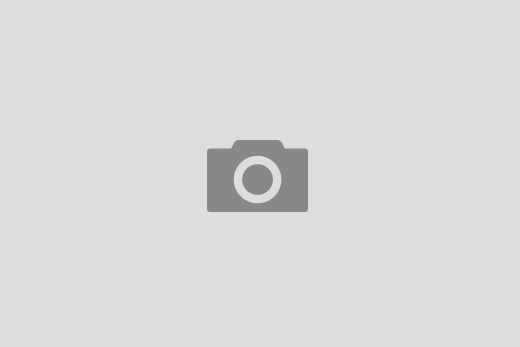【裏ワザ詳細】
Excelのグループ化機能。大きな表を作った時など便利です。表の詳細部分を折り畳めるので、アウトラインの確認と詳細データの確認がボタンひとつで切り替えられます。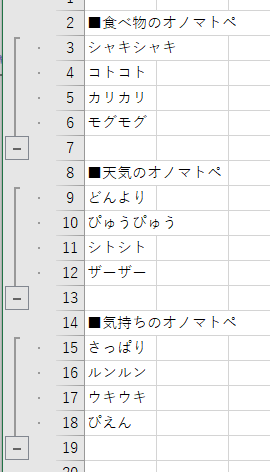
< 通常表示、デフォルト設定 >
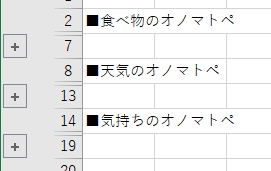
< アウトライン表示、デフォルト設定 >
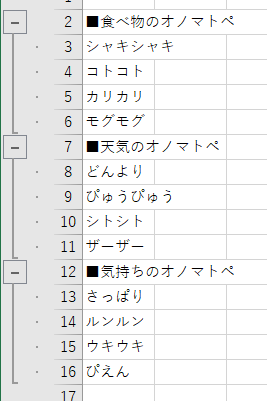
< 通常表示、ボタン位置変更後 >
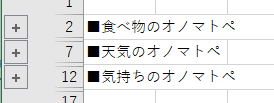
< アウトライン表示、ボタン位置変更後 >
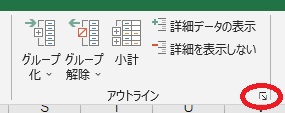
< アウトラインの設定メニュー表示 >
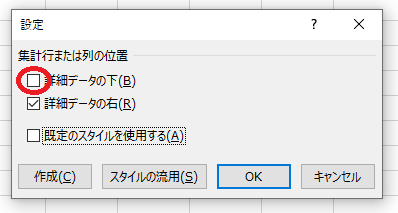
< 詳細データの下のチェックを外す >
Excelのグループ化機能。大きな表を作った時など便利です。表の詳細部分を折り畳めるので、アウトラインの確認と詳細データの確認がボタンひとつで切り替えられます。
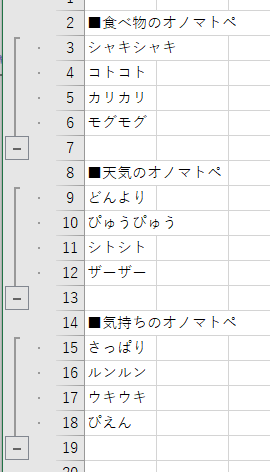
< 通常表示、デフォルト設定 >
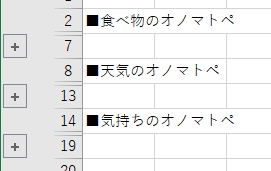
< アウトライン表示、デフォルト設定 >
でもひとつ問題が。見ての通りグループ化ボタンのために一行使うので、折り畳んだとき空行ができてしまいます。そこで、例のように残したい行が上にある場合は、ボタンを上に移動できるとすっきりします。
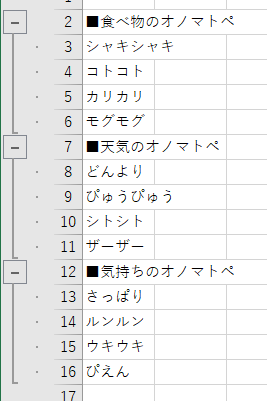
< 通常表示、ボタン位置変更後 >
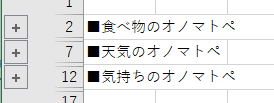
< アウトライン表示、ボタン位置変更後 >
【操作詳細】
メニューバーから「データ」を選択「アウトラインの設定メニュー」を表示させ、「詳細データの下」チェックを外す
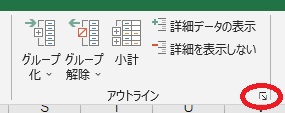
< アウトラインの設定メニュー表示 >
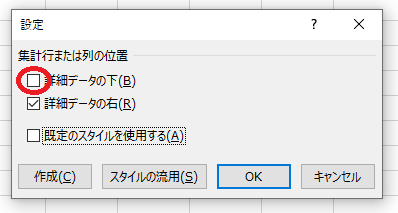
< 詳細データの下のチェックを外す >
【考察】
デフォルトのボタン位置が「下」になっているのは、小計など、折り畳んだときの残したい表示が下にあることが多いからだと思われます。
【注意】
設定は個々のグループ化ではなく、Excelファイルに対し1つ
裏ワザTop 一覧